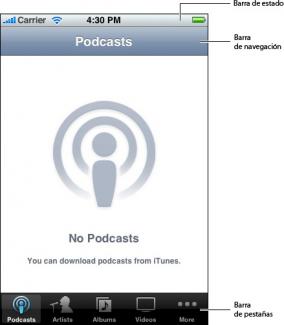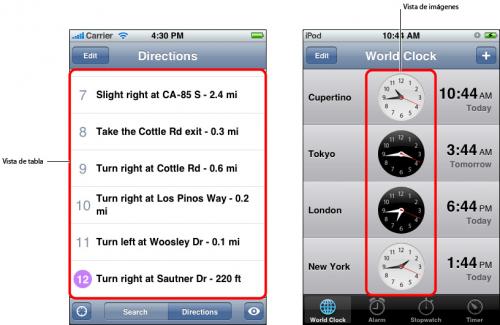Anuncios Google
Interfaz de usuario del iOS

La interfaz de usuario en el iPhone OS incluye vistas y controles. Las vistas contienen regiones con funciones bien definidas. Los controles son objetos gráficos que causan acciones instantáneas o resultados visibles. De cualquier forma, todas las vistas y controles del programa están contenidos en una simple ventana, que los usuarios pueden ver e interactuar con ella a través de la pantalla, que corresponden a los diferentes estados visuales de la aplicación. iPhone OS define el estándar de apariencia de los elementos de la interfaz de usuario y proporciona comportamientos coherentes del resultado esperado por el usuario.
Un breve recorrido por la interfaz de usuario de las aplicaciones
Antes de entrar en detalles sobre las diferentes vistas y controles, sería interesante obtener una buena comprensión de como estos elementos pueden trabajar juntos y como los usuarios esperan que reaccionen. Aquí podremos ver los diferentes tipos de bloques que componen la mayoría de las aplicaciones, describiendo a quien pertenecen y como reaccionan o se usan.
Pantallas de las aplicaciones y su contenido
Todas las aplicaciones, independientemente del tipo, tienen una ventana. Desde el punto de vista de la programación, la ventana ofrece el fondo de pantalla en el cual se muestra toda la información de la aplicación. Los usuarios no son conscientes de esa ventana, ellos experimentan la aplicación como una colección de pantallas por las que son capaces de moverse, "navegar".
Dependiendo de las necesidades del programa, podríamos necesitar un gran número de pantallas o sólo unas cuantas. Por ejemplo, en la aplicación Mail, una pantalla para mostrar las cuentas, otra para mostrar los buzones de cada cuenta, otra que muestra el contenido de cada buzón y otra para mostrar cada mensaje, además de una para la creación de mensajes. Por otro lado, la aplicación Stocks muestra dos pantallas: una que muestra un listado de empresas junto a un gráfico y otra que muestra la configuración de la aplicación.
La mayoría de los usuarios piensan que la pantalla de la aplicación y la pantalla del dispositivo son idénticas. Sin embargo, el contenido de la pantalla de la aplicación puede extenderse al rededor de la pantalla del dispositivo, necesitando que el usuario se desplace por ella. Por ejemplo, la pantalla de los contactos de la aplicación Teléfono, es una única pantalla que según los contactos que se tengan puede llenar varías veces la pantalla del dispositivo.
Cada pantalla de aplicación puede tener varias combinaciones de vistas y controles. Algunas vistas incluyen controles específicos, y otros controles que pueden usarse en varias vistas.
Alertas, pantallas de acciones y vistas modal son diferentes tipos de vistas que no existen en las pantallas de las aplicaciones, sino que flotan por encima ellas.
Cuatro tipos de vistas tienen un estatus especial en la interfaz de usuario, aunque no es necesario que siempre estén o sean visibles. Son:
- La barra de estado. Una única vista que técnicamente no es parte de la ventana de la aplicación, pero que su apariencia puede ser personalizada por la aplicación.
- La barra de navegación. Una vista opcional que aparece pegada bajo de la barra de estado y puede incluir, títulos, botones y controles en segmentos.
- La barra de pestañas. Una vista opcional que aparece en el borde inferior de la pantalla y contiene segmentos que activan diferentes modos en la aplicación.
- La barra de herramientas. Una vista opcional que aparece en el borde inferior de la pantalla y contiene controles que ejecutan acciones específicas en el contexto actual de la aplicación.
En la siguiente captura de una aplicación se pueden apreciar tres de estas vistas. Si esta aplicación usase una barra de herramientas, se mostraría en lugar de la barra de pestañas.
En una aplicación que muestra alguna de las combinaciones de estas cuatro vistas, se puede pensar que el área que hay entre la parte inferior de la barra de navegación y la parte superior de la barra de herramientas o barra de pestañas es el área de contenido. En esta área, una pantalla de aplicación puede contener vistas para mostrar el contenido, como unas vistas tabla, vistas Web y vistas de imágenes.
En la siguiente imagen se pueden ver ejemplos de dos vistas áreas de contenido disponibles en el iPhone OS:
Como ya se comentó anteriormente, hay controles disponibles sólo para algunas vistas. Un ejemplo de ese tipo de control es el que contiene la vista en tabla.
Uso de Vistas y Controles en la Pantalla de Aplicación
En el iPhone OS, UIKit determina el comportamiento y apariencia determinada de las vistas y los controles. En la medida de lo posible deberemos usar los elementos que nos proporciona y seguir sus usos y recomendaciones. Eso nos ayudará en dos aspectos importantes:
- Los usuarios están acostumbrados a la apariencia y comportamiento de las vistas estándar y los controles. Usando elementos ya familiares para el usuario, les es más fácil de comprender y usar la aplicación.
- Si el iPhone OS cambia de aspecto o el comportamiento de las vistas estándar o controles, la aplicación seguiría trabajando y automáticamente se pondría al día o con muy poco trabajo por nuestra parte.
Algunos controles soportan algún tipo de personalización, normalmente el color o el contenido (como añadir una etiqueta de texto o una imagen). Si estuviéramos desarrollando una aplicación inmersiva, sería razonable crear controles totalmente diferentes a los existentes. Porque estaríamos creando un entorno único y descubrir cómo controlarlo es lo que los usuarios esperan en una aplicación inmersiva.
Pero en general, se debe de evitar cambiar radicalmente el aspecto de un control que realiza una acción estándar. Si usásemos controles desconocidos para acciones estándar, los usuarios tardarían más tiempo en descubrir como usarlos, cuando realmente harían la misma función que los controles estándar.
Anuncios Google
- Inicie sesión o regístrese para enviar comentarios
- 12729 lecturas